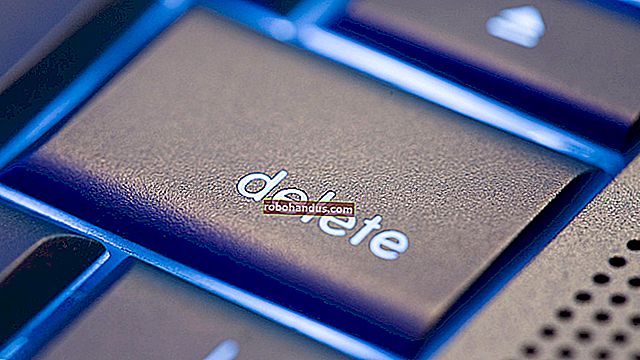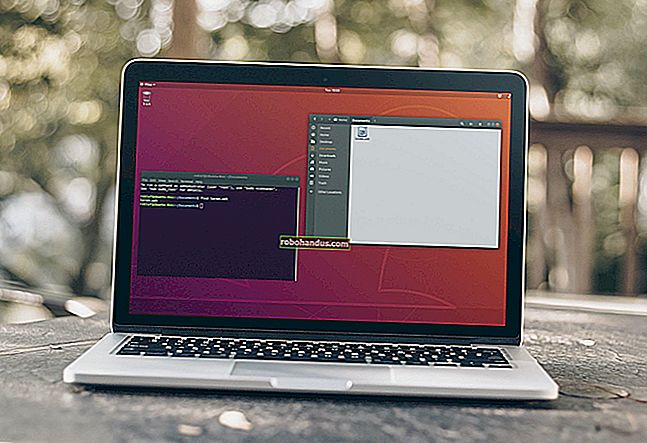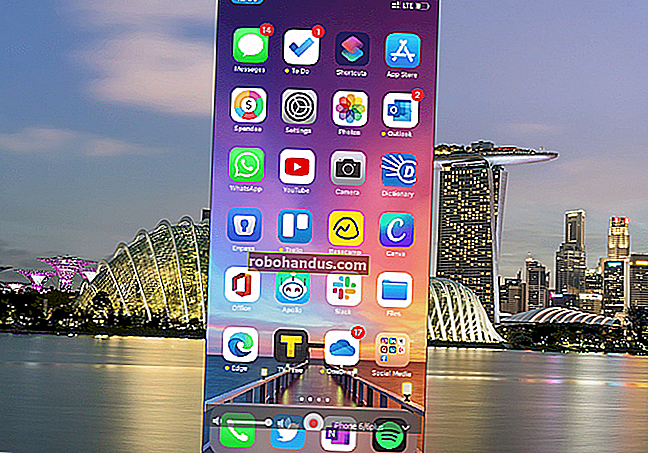모든 브라우저에서 설치된 플러그인을보고 비활성화하는 방법

Flash 및 Java와 같은 브라우저 플러그인은 웹 페이지에서 사용할 수있는 추가 기능을 추가합니다. 그러나 특히 Java의 경우 사용 중일 때 속도가 느려지거나 추가 보안 허점을 추가 할 수도 있습니다.
이 기능은 많은 브라우저에서 숨겨져 있지만 각 웹 브라우저에는 설치된 브라우저 플러그인을보고 사용할 수있는 플러그인을 선택하는 기본 제공 방법이 있습니다. 플러그인을 완전히 제거하려면 Windows 제어판에서 제거해야합니다.
업데이트 : 이 기사는 원래 2013 년에 작성 되었기 때문에 최신 웹 브라우저는 기존 플러그인에 대한 모든 지원을 거의 중단했습니다. 웹 브라우저는 여전히 추가 기능을 지원하지만 Java 및 Shockwave와 같은 웹 플러그인은 지원하지 않습니다. 여기에있는 정보는 최신 버전의 최신 브라우저와 관련이 없을 수 있습니다. 예를 들어 Chrome에는 설치된 플러그인을 나열하는 플러그인 페이지가 더 이상 없습니다.구글 크롬
Google 크롬에는 액세스 할 수있는 몇 가지 숨겨진 chrome : // 페이지가 있습니다. Chrome에 설치된 플러그인을 보려면 Chrome의 주소 표시 줄에 chrome : // plugins 를 입력하고 Enter를 누릅니다.
이 페이지는 Google 크롬에서 활성화 된 설치된 모든 브라우저 플러그인을 보여줍니다. 플러그인을 비활성화하려면 그 아래에있는 비활성화 링크를 클릭합니다. 자세히 옵션을 클릭하여 컴퓨터 파일 시스템의 플러그인 위치와 같은 자세한 정보를 볼 수도 있습니다.
기본적으로 많은 플러그인은 사용자의 허가가 있어야만 실행할 수 있습니다. 이렇게하면 웹 사이트가 취약한 Java 플러그인과 같은 플러그인을 악용하는 것을 방지 할 수 있습니다. 항상 허용 확인란을 사용하면 개별 플러그인에 대해이 보호를 우회 할 수 있지만 이유 때문에 기본적으로 선택되어 있지 않습니다.

모질라 파이어 폭스
Firefox는 설치된 플러그인 목록에 더 쉽게 액세스 할 수 있도록합니다. 설치된 플러그인 목록을 보려면 Firefox 메뉴를 열고 추가 기능을 클릭 한 다음 플러그인을 선택하십시오.
비활성화 버튼을 클릭하여 개별 플러그인을 비활성화 할 수 있습니다. 파일 이름과 같은 플러그인에 대한 자세한 정보를 보려면 옵션 버튼을 클릭하십시오. 여기에서는 플러그인을 구성하는 데 사용할 수있는 옵션을 실제로 찾을 수 없으며 추가 정보 만 찾을 수 있습니다.

더 많은 기술 목록을 보려면 Firefox의 이전 플러그인 페이지를 Firefox의 숨겨진 about : 페이지 중 하나에서 계속 사용할 수 있습니다. 그냥 입력 에 대해 : 플러그인 파이어 폭스의 키를 누릅니다에이 액세스하십시오.
인터넷 익스플로러
Internet Explorer는 설치 한 다른 브라우저 추가 기능과 함께 브라우저 플러그인을 나열합니다. 이를 보려면 Internet Explorer 창의 오른쪽 상단 모서리에있는 기어 메뉴를 클릭하고 추가 기능 관리를 선택합니다.

브라우저 플러그인은 설치 한 모든 브라우저 도구 모음 및 기타 유형의 ActiveX 추가 기능과 함께 도구 모음 및 확장 범주 아래에 표시됩니다. 대부분은 기본적으로 숨겨져 있습니다. 화면 왼쪽 하단 모서리에있는 표시 상자를 클릭하고 모든 추가 기능을 선택하여 모두 표시합니다.

목록에서 추가 기능을 선택하고 화면 오른쪽 하단에있는 비활성화 버튼을 사용하여 추가 기능을 비활성화 할 수 있습니다.

오페라
Opera를 사용하면 숨겨진 오페라 페이지 중 하나에서 설치된 플러그인을 볼 수 있습니다. 그냥 형 오페라 : 플러그인 주소 표시 줄을 누릅니다에 설치 한 플러그인의 목록을 보려면 입력합니다.
다른 브라우저 에서처럼 여기에서 비활성화 버튼을 사용하여 플러그인을 비활성화 할 수 있습니다. 플러그인 활성화 확인란을 선택 취소하여 모든 플러그인 지원을 비활성화하거나 플러그인 새로 고침 링크를 사용하여 Opera가 방금 설치 한 새 플러그인을 알리도록 할 수도 있습니다. (일반적으로 브라우저를 다시 시작해야합니다.)

플러그인 제거
웹 브라우저에는 시스템에서 플러그인을 제거하는 기본 제공 방법이 없다는 것을 알고 계실 것입니다. 브라우저 확장 또는 추가 기능과 달리 플러그인은 시스템 전체에 설치됩니다.
플러그인을 제거하려면 Windows 제어판에서 프로그램 제거 또는 변경 화면을 열고 플러그인을 찾은 다음 설치된 다른 프로그램과 마찬가지로 제거해야합니다.

Safari에서 설치된 플러그인을 보려면 도움말 메뉴를 클릭하고 설치된 플러그인을 선택하십시오.